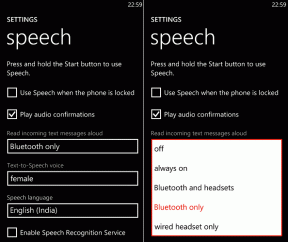Kuidas parandada Google Play poe vigu
Miscellanea / / November 28, 2021
Google Play pood on teatud määral Android-seadme eluiga. Ilma selleta ei saaks kasutajad uusi rakendusi alla laadida ega olemasolevaid värskendada. Lisaks rakendustele on Google Play pood ka raamatute, filmide ja mängude allikas. Vaatamata sellele, et see on nii oluline osa Android-süsteemist ja absoluutselt vajalik kõigile kasutajatele, Google Play pood oskab kohati näitleda. Selles artiklis käsitleme erinevaid probleeme ja vigu, mis võivad Google Play poe kasutamisel tekkida.
Mõnikord, kui proovite Play poes midagi teha, näiteks rakendust alla laadida, ilmub ekraanile salapärane veateade. Põhjus, miks me seda krüptiliseks nimetame, on see, et see veateade sisaldab hunnikut numbreid ja tähestikke, millel pole mõtet. Tegelikult on see teatud tüüpi vea tähtnumbriline kood. Nüüd, kuni me ei tea, millise probleemiga me tegeleme, ei suuda me kunagi lahendust leida. Seega tõlgendame neid salakoode ja selgitame välja, mis on tegelik viga, ning ütleme teile, kuidas seda lahendada. Niisiis, hakkame krakkima.

Sisu
- Kuidas parandada Google Play poe vigu
- Veakood: DF-BPA-09
- Veakood: DF-BPA-30
- Veakood: 491
- Veakood: 498
- Veakood: rh01
- Veakood: BM-GVHD-06
- Veakood: 927
- Veakood: 920
- Veakood: 940
- Veakood: 944
- Veakood: 101/919/921
- Veakood: 403
- Veakood: 406
- Veakood: 501
- Veakood: 103
- Veakood: 481
- Veakood: 911
- Veakood: 100
- Veakood: 505
- Veakood: 923
Kuidas parandada Google Play poe vigu
Veakood: DF-BPA-09
See on ilmselt kõige levinum viga, mis Google Play poes esineb. Kui klõpsate nupul Laadi alla/Install, kuvatakse teade "Google Play poe viga DF-BPA-09 Viga ostu töötlemisel” hüppab ekraanile. See viga ei kao nii lihtsalt. Kui proovite rakendust järgmisel korral alla laadida, kuvatakse sama tõrge. Ainus viis selle probleemi lahendamiseks on Google Play teenuste vahemälu ja andmete tühjendamine.
Lahendus:
1. Mine lehele Seaded oma telefonist.

2. Puudutage nuppu Rakendused valik.

3. Nüüd valige Rakenduste haldamine valik.
4. Siit otsige Google'i teenuste raamistik.

5. Nüüd puudutage nuppu Säilitamine valik.

6. Nüüd näete valikuid selged andmed. Puudutage seda ning vahemälu ja andmefailid kustutatakse.

7. Nüüd väljuge seadetest ja proovige uuesti Play poodi kasutada ning vaadake, kas probleem püsib.
Veakood: DF-BPA-30
See tõrkekood kuvatakse, kui Google Play poe serverites on probleeme. Teatud tehniliste raskuste tõttu ei reageeri Google Play pood korralikult. Võite oodata, kuni Google probleemi lahendab, või proovida allpool toodud lahendust.
Lahendus:
1. Avatud Google Play pood peal PC (kasutades veebibrauserit nagu Chrome).

2. Nüüd otsige sama rakendust, mille tahtsite alla laadida.

3. Puudutage allalaadimisnuppu ja selle tulemuseks on tõrketeade "DF-BPA-30" ekraanil kuvamiseks.
4. Pärast seda proovige rakendus oma Android-nutitelefonis Play poest alla laadida ja vaadake, kas probleem laheneb või mitte.

Veakood: 491
See on veel üks levinud ja masendav viga, mis ei lase teil alla laadida uut rakendust ja ka olemasolevat rakendust värskendada. Selle probleemi lahendamiseks võite proovida paari asja. Vaatame neid.
Lahendus:
Esimene asi, mida saate teha, on Google Play poe vahemälu ja andmete tühjendamine.
1. Mine lehele Seaded oma telefonist.
2. Puudutage nuppu Rakendused valik.
3. Nüüd valige Google Play pood rakenduste loendist.

4. Nüüd klõpsake nuppu Säilitamine valik.

5. Nüüd näete valikuid tühjendage andmed ja tühjendage vahemälu. Puudutage vastavaid nuppe ja need failid kustutatakse.

6. Nüüd väljuge seadetest ja proovige uuesti Play poodi kasutada ning vaadake, kas probleem püsib.
Kui see ei tööta, siis peate seda tegema eemaldage oma Google'i konto (st logige sellest välja), taaskäivitage seade ja logige seejärel uuesti sisse.
1. Ava Seaded oma telefonis.
2. Nüüd puudutage nuppu Kasutajad ja kontod valik.

3. Valige antud kontode loendist Google.

4. Nüüd klõpsake nuppu Eemalda nuppu ekraani allosas.

5. Taaskäivita teie seade pärast seda.
6. Järgmine kord, kui avate Play poe, palutakse teil Google'i kontoga sisse logida. Tehke seda ja proovige seejärel uuesti Play poodi kasutada, et näha, kas probleem püsib.
Loe ka:Parandus Google Play pood on lakanud töötamast
Veakood: 498
Veakood 498 ilmneb siis, kui vahemällu pole enam vaba ruumi. Iga rakendus salvestab rakenduse avamisel teatud andmed, et reageerida kiiremini. Neid faile nimetatakse vahemälufailideks. See tõrge ilmneb siis, kui vahemälufailide salvestamiseks eraldatud mäluruum on täis ja seega ei saa uus rakendus, mida proovite alla laadida, oma failide jaoks ruumi reserveerida. Selle probleemi lahendus on mõne muu rakenduse vahemälufailide kustutamine. Saate vahemälufailid iga rakenduse jaoks eraldi kustutada või vahemälu partitsiooni taasterežiimist kustutada, et kustutada kõik vahemälu failid korraga. Järgige alltoodud samme, et näha, kuidas
Lahendus:
1. Esimene asi, mida peate tegema, on lülita oma mobiiltelefon välja.
2. Alglaadurisse sisenemiseks peate vajutama klahvikombinatsiooni. Mõne seadme puhul on see toitenupp koos helitugevuse vähendamise klahviga, teiste puhul aga toitenupp koos mõlema helitugevuse klahviga.
3. Pange tähele, et puuteekraan ei tööta alglaaduri režiimis, nii et kui see hakkab kasutama valikute loendi sirvimiseks helitugevusnuppe.
4. Travers kuni Taastumine valikut ja vajutage selle valimiseks toitenuppu.
5. Nüüd liikuge aadressile Pühkida vahemälu partitsiooni valikut ja vajutage selle valimiseks toitenuppu.
6. Kui vahemälu failid on kustutatud, taaskäivitage seade.
Veakood: rh01
See tõrge ilmneb siis, kui Google Play poe serverite ja teie seadme vahelises suhtluses on probleeme. Teie seade ei saa serveritest andmeid tuua.
Lahendus:
Sellele probleemile on paar lahendust. Esimene on see, et kustutate nii Google Play poe kui ka Google Services Frameworki vahemälu ja andmefailid. Kui see ei tööta, peate eemaldama oma Gmaili/Google'i konto ja seejärel taaskäivitage seade. Pärast seda logige uuesti sisse oma Google'i ID ja parooliga ning oletegi valmis. Järgmiste toimingute tegemiseks üksikasjaliku juhendi saamiseks vaadake selle artikli eelmisi jaotisi.
Veakood: BM-GVHD-06
Järgmine veakood on seotud Google Play kaardiga. See viga sõltub teie piirkonnast, kuna mitmes riigis pole Google Play kaardi kasutamise tuge. Sellele probleemile on aga lihtne lahendus.
Lahendus:
Esimene asi, mida peate tegema, on taaskäivitada telefon ja seejärel proovida kaarti uuesti kasutada. Kui see ikka ei tööta, siis peate seda tegema Play poe värskenduste desinstallimine.
1. Avatud Seaded oma telefonis.
2. Nüüd valige Rakendused valik.
3. Nüüd valige Google Play pood rakenduste loendist.

4. Ekraani paremas ülanurgas näete kolm vertikaalset punkti, klõpsake sellel.

5. Lõpuks puudutage nuppu desinstallige värskendused nuppu. See viib rakenduse tagasi algse versiooni juurde, mis installiti tootmise ajal.
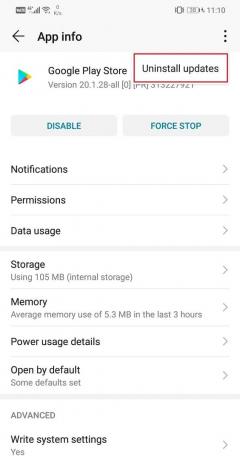
6. Nüüd võib olla vaja Taaskäivita teie seade pärast seda.
7. Kui seade uuesti käivitub, avage Play pood ja proovige kaarti uuesti kasutada.
Veakood: 927
Kui proovite rakendust alla laadida ja ekraanile ilmub veakood 927, tähendab see, et Google Play poodi värskendatakse ja te ei saa värskenduse ajal rakendust alla laadida edusamme. Kuigi probleem on ajutine, on see siiski masendav. Siin on sellele lihtne lahendus.
Lahendus:
Noh, esimene loogiline asi, mida peaksite tegema, on värskenduse lõpuleviimiseks paar minutit oodata. Kui mõne aja pärast kuvatakse ikka sama viga, võite proovida järgmist.
1. Tühjendage nii Google Play teenuste kui ka Google Play poe vahemälu ja andmed.
2. Samuti Sundpeatus need rakendused pärast vahemälu ja andmete tühjendamist.
3. Pärast seda taaskäivitage seade.
4. Kui seade uuesti käivitub, proovige kasutada Play poodi ja vaadake, kas probleem püsib.
Veakood: 920
Veakood 920 ilmneb siis, kui Interneti-ühendus pole stabiilne. Võimalik, et proovite rakendust alla laadida, kuid allalaadimine nurjub Interneti kehva ribalaiuse tõttu. Samuti on võimalik, et Interneti-ühenduse probleemid seisavad silmitsi ainult Play poe rakendusega. Vaatame selle konkreetse vea lahendust.
Lahendus:
1. Esimene asi, mida peate tegema, on kontrollida, kas Internet töötab teiste rakenduste jaoks korralikult või mitte. Interneti kiiruse kontrollimiseks proovige YouTube'is videot esitada. Kui see ei tööta korralikult, proovige Wi-Fi väljalülitamine ja seejärel uuesti ühendama. Võimaluse korral saate lülituda ka mõnele muule võrgule või mobiilsele andmesidele.

2. Järgmine asi, mida saate teha, on logige oma Google'i kontolt välja ja logige pärast taaskäivitamist uuesti sisse.
3. Kui need meetodid ei tööta, tühjendage Google Play poe vahemälu ja andmed.
Veakood: 940
Kui laadite rakendust alla ja allalaadimine peatub poole peal ning ekraanile kuvatakse veakood 940, tähendab see, et Google Play poes on midagi valesti. See on teie seadmesse installitud Play poe rakendusega seotud kohalik probleem.
Lahendus:
1. Esimene asi, mida saate proovida, on seadme taaskäivitamine.
2. Pärast seda tühjendage Google Play poe vahemälu ja andmed.
3. Kui see ei tööta, proovige kustutada allalaadimishalduri vahemälu ja andmed. See valik on aga saadaval ainult vanades Android-seadmetes. Allalaadimishalduri leiate seadete jaotisest Kõik rakendused rakendusena.
Veakood: 944
See on veel üks serveriga seotud viga. Rakenduse allalaadimine ebaõnnestub mittereageerivate serverite tõttu. Selle vea põhjuseks on halb Interneti-ühendus või mõni viga rakenduses või teie seadmes. See on lihtsalt viga, mis tuleb Google Play poe serveripoolses otsas parandada.
Lahendus:
Ainus praktiline lahendus sellele veale on ootamine. Enne Play poe uuesti kasutamist peate ootama vähemalt 10–15 minutit. Serverid taastuvad tavaliselt üsna pea ja pärast seda saate jätkata rakenduse allalaadimist.
Veakood: 101/919/921
Need kolm veakoodi viitavad sarnasele probleemile ja see on ebapiisav salvestusruum. Kasutataval Android-seadmel on piiratud salvestusmaht. Kui proovite installida uut rakendust isegi siis, kui ruumi pole enam, kuvatakse need veakoodid.
Lahendus:
Selle probleemi lihtne lahendus on seadmes ruumi vabastamine. Saate kustutada vanad ja kasutamata rakendused, et luua teed uutele rakendustele. Kõik teie fotod, videod ja meediumifailid saab üle kanda arvutisse või välisele mälukaardile. Kui ruumi on piisavalt, lahendatakse see probleem.
Veakood: 403
Viga 403 ilmneb siis, kui rakenduse ostmisel või värskendamisel ilmneb konto mittevastavus. See juhtub siis, kui ühes seadmes kasutatakse mitut kontot. Näiteks ostate rakenduse ühe Google'i kontoga, kuid proovite sama rakendust värskendada erineva Google'i kontoga. See tekitab segadust ja selle tulemusena allalaadimine/värskendamine nurjub.
Lahendus:
1. Selle vea lihtne lahendus on veenduda, et sama kontot kasutatakse selle rakenduse värskendamiseks, millega rakendus algselt osteti.
2. Logige välja praeguselt kasutatavalt Google'i kontolt ja logige uuesti sisse vastava Google'i kontoga.
3. Nüüd saate rakendust värskendada või desinstallida ja seejärel uuesti installida.
4. Segaduste vältimiseks peaksite kustutama ka Play poe rakenduse kohaliku otsinguajaloo.
5. Ava Play pood oma seadmes ja puudutage ekraani vasakus ülanurgas Hamburgeri ikooni.

6. Nüüd puudutage nuppu Seaded valik.
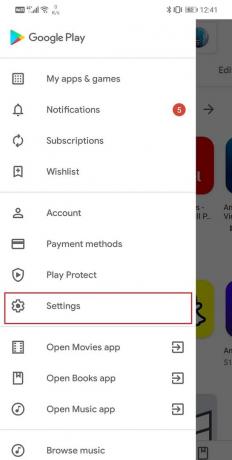
7. Siin klõpsake nuppu "Kustuta kohalik otsinguajalugu" valik.
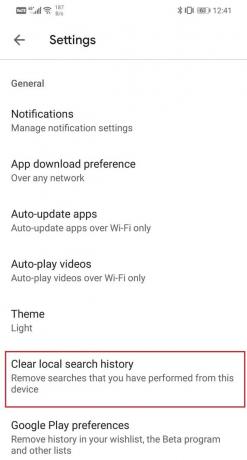
Loe ka: Parandage Google Play pood, mis ei tööta
Veakood: 406
Tavaliselt ilmneb see tõrkekood, kui kasutate Play poodi esimest korda pärast tehaseseadetele lähtestamist. Kui proovite rakendust kohe pärast tehaseseadetele lähtestamist alla laadida, võite oodata seda viga. See on aga lihtne juhtum vahemälu jääkfailidest, mis põhjustavad konflikte ja millel on lihtne lahendus.
Lahendus:
Asjade normaalseks muutmiseks peate lihtsalt tühjendama Google Play poe vahemälufailid. Lihtsalt avage Seaded ja liikuge jaotisse Rakendused. Play pood kuvatakse rakendusena, otsige see üles, avage see ja seejärel klõpsake suvandil Salvestusruum. Siit leiate vastavad nupud tühjendage vahemälu ja andmed.
Veakood: 501
Veakoodiga 501 on kaasas teade "Vajalik autentimine" ja see ilmneb siis, kui Google Play pood ei avane konto autentimise probleemi tõttu. See on ajutine probleem ja sellel on lihtne lahendus.
Lahendus:
1. Esimene asi, mida peaksite proovima, on rakenduse sulgemine ja seejärel mõne aja pärast uuesti proovimine.
2. See ei tööta, seejärel tühjendage Google Play poe vahemälu ja andmefailid. Avage Seaded>> Rakendused >> Kõik rakendused >> Google Play pood >> Salvestusruum >> Tühjenda vahemälu.
3. Viimane võimalus, mis teil on, on eemaldada oma Google'i konto ja seejärel taaskäivitada seade. Avage Seaded >> Kasutajad ja kontod >> Google ja seejärel puudutage nuppu Eemalda nupp. Pärast seda logige uuesti sisse ja see peaks probleemi lahendama.
Veakood: 103
See tõrkekood kuvatakse, kui allalaaditava rakenduse ja teie seadme vahel on ühilduvusprobleem. Paljusid rakendusi ei toetata Android-seadmetes, kui Androidi versioon on liiga vana või rakendust teie piirkonnas ei toetata. Kui see nii on, ei saa te lihtsalt rakendust installida. Kuid mõnikord ilmneb see tõrge serveripoolse ajutise tõrke tõttu ja seda saab lahendada.
Lahendus:
Noh, esimene asi, mida saate teha, on oodata, kuni probleem laheneb. Võib-olla ilmub paari päeva pärast uus värskendus või veaparandus, mis võimaldab teil rakenduse alla laadida. Vahepeal saate esitada kaebuse Google Play poe tagasiside jaotises. Kui teil on tõesti vaja rakendust kohe kasutada, võite proovida rakenduse jaoks APK-faili alla laadida sellistelt saitidelt nagu APK peegel.
Veakood: 481
Kui näete veakoodi 481, on see teie jaoks halb uudis. See tähendab, et praegu kasutatav Google'i konto on jäädavalt inaktiveeritud või blokeeritud. Te ei saa enam seda kontot kasutada Play poest ühegi rakenduse allalaadimiseks.
Lahendus:
Ainus viis selle vea parandamiseks on luua uus Google'i konto ja kasutada seda praeguse konto asemel. Peate oma olemasoleva konto eemaldama ja seejärel uue Google'i kontoga sisse logima.
Veakood: 911
See viga ilmneb siis, kui on a probleem WiFi või Interneti-ühendusega. Selle põhjuseks võib aga olla ka Play poe rakenduse sisemine viga. See tähendab, et ainult Play poe rakendus ei pääse Interneti-ühendusele juurde. Kuna selle tõrke põhjuseks võib olla üks kahest põhjusest, on tegelik probleemi raske kindlaks teha. Selle probleemi lahendamiseks võite proovida paari asja.
Lahendus:
1. Kontrollige oma Interneti-ühendust. Võrguühenduse probleemi lahendamiseks lülitage Wi-Fi välja ja seejärel ühendage uuesti.
2. Kui see ei aita, unustage selle Wi-Fi võrgu parool, millega olete ühendatud, ja seejärel autentige uuesti, sisestades parooli.
3. Kui Wi-Fi-võrk põhjustab jätkuvalt probleeme, saate lülituda ka mobiilsele andmesidele.
4. Lahenduste loendi viimane üksus oleks Google Play poe vahemälu ja andmete tühjendamine. Avage Seaded>> Rakendused >> Kõik rakendused >> Google Play pood >> Salvestusruum >> Tühjenda vahemälu.
Veakood: 100
Kui teie rakenduse allalaadimine peatub ja kuvatakse teade „Rakendust ei saa installida vea 100 tõttu – ühendus puudubEkraanile hüppab, tähendab see, et Google Play poel on Interneti-ühenduse juurdepääsuga probleeme. Peamine põhjus on see, et kuupäev ja kellaaeg on valed. Samuti on võimalik, et lähtestasite hiljuti seadme tehaseseadetele, kuid vanad vahemälufailid jäävad alles. Kui teete tehaseseadetele lähtestamise, määratakse teie seadmele uus Google'i ID. Kui aga vanu vahemälu faile ei eemaldata, on vana ja uue Google ID vahel vastuolu. Need on kaks võimalikku põhjust, mis võivad põhjustada veakoodi 100 ilmumise.
Lahendus:
1. Esimene asi, mida peate tegema, on veenduda, et teie seadme kuupäev ja kellaaeg on õiged. Kõik Android-seadmed saavad kuupäeva ja kellaaja teabe võrguteenuse pakkujalt, st teie SIM-i operaatorilt. Kõik, mida peate tegema, on veenduda, et automaatne kuupäeva ja kellaaja seadistus on lubatud.
1. Mine lehele Seaded.
2. Klõpsake nuppu Süsteem sakk.

3. Nüüd valige Päev ja aeg valik.

4. Pärast seda lihtsalt lülitage kuupäeva ja kellaaja automaatse seadmise lüliti sisse.
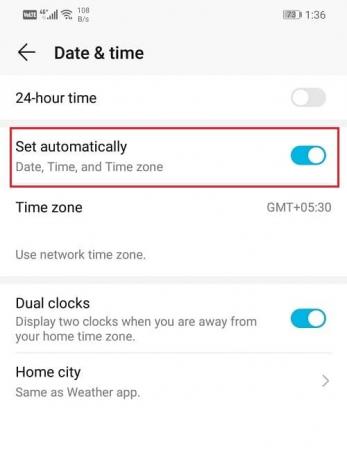
5. Järgmine asi, mida saate teha, on vahemälu ja andmete tühjendamine nii Google Play poe kui ka Google'i teenuste raamistiku jaoks.
6. Kui ülalnimetatud meetodid ei tööta, logige oma Google'i kontolt välja ja seejärel pärast taaskäivitamist uuesti sisse.
Veakood: 505
Veakood 505 ilmneb siis, kui teie seadmes on veel kaks sarnast rakendust, millel on korduvad õigused. Näiteks on teie seadmes rakendus, mille installisite varem, kasutades APK-faili, ja nüüd proovite installida Play poest sama rakenduse uut versiooni. See tekitab konflikti, kuna mõlemad rakendused nõuavad samu õigusi. Varem installitud rakenduse vahemälufailid ei lase teil uut rakendust installida.
Lahendus:
Samast rakendusest ei saa olla kahte versiooni; Seetõttu peate uue allalaadimiseks vanema rakenduse kustutama. Pärast seda tühjendage Google Play poe vahemälu ja andmed ning taaskäivitage seade. Kui telefon taaskäivitub, saate rakenduse Play poest alla laadida.
Veakood: 923
See tõrkekood ilmneb siis, kui teie Google'i konto sünkroonimisel ilmneb probleem. Selle põhjuseks võib olla ka vahemälu täitumine.
Lahendus:
1. Esimene asi, mida peate tegema, on logige välja või eemaldage oma Google'i konto.
2. Pärast seda kustutage ruumi vabastamiseks vanad kasutamata rakendused.
3. Sa saad ka kustutada vahemälu failid ruumi loomiseks. Lihtsaim viis seda teha on käivitada seade taasterežiimis ja seejärel valida vahemälu partitsioon. Vahemälu partitsiooni tühjendamise sammhaaval juhendi leiate selle artikli eelmisest jaotisest.
4. Nüüd taaskäivitage seade uuesti ja seejärel logige sisse oma Google'i kontoga.
Soovitatav:
- Kuidas kasutada Android-telefoni arvutimängupuldina
- 15 parimat Google Play poe alternatiivi (2020)
- Parandage allalaadimise ootel viga Google Play poes
Selles artiklis oleme välja toonud Google Play poe kõige sagedamini esinevad veakoodid ja pakkunud lahendusi nende parandamiseks. Siiski võite siiski kohata veakoodi, mida siin pole loetletud. Parim viis selle probleemi lahendamiseks on veebist otsida, mida see veakood tähendab ja kuidas seda parandada. Kui miski muu ei aita, võite alati kirjutada Google'i toele ja loota, et nad leiavad peagi lahenduse.